Расширение виртуальных жестких дисков Hyper-V? 5 вещей, которые нужно знать
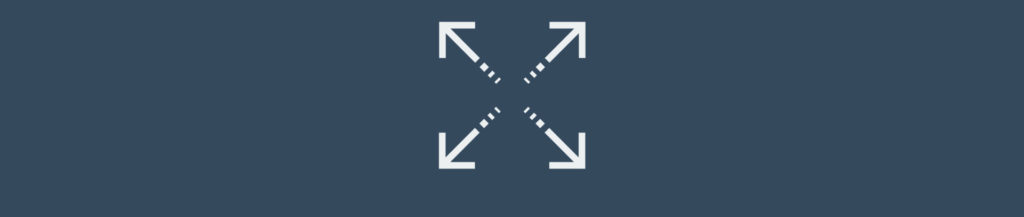
Неизбежно, что любой виртуальной машине Hyper-V, которая хранит данные, вероятно, в конечном итоге потребуется больше места для хранения, чем было изначально выделено. К счастью, Microsoft Edit Virtual Hard Disk Wizard упрощает процесс расширения виртуального жесткого диска. Тем не менее, перед расширением виртуального жесткого диска необходимо учесть несколько моментов.
1. Выясните, сколько на самом деле доступно дискового пространства
В некоторых случаях вам, возможно, не придется беспокоиться о физическом пространстве на диске. Возможно, у вас есть большой пул хранения с огромным объемом доступного свободного места, и вам нужно лишь добавить относительно небольшой объем пространства на рассматриваемый виртуальный жесткий диск. Иногда такое случается. Если вы собираетесь выполнить расширение виртуального жесткого диска, которое занимает значительный объем доступного дискового пространства, вам необходимо учитывать, сколько места у вас действительно есть для работы. Это будет работать немного по-разному в каждой организации, но позвольте мне показать вам пример из моей собственной среды.
У меня есть виртуальная машина Mirage. Эта виртуальная машина содержит четыре виртуальных диска, каждый из которых хранится на физическом томе с именем F:. Для простоты предположим, что Mirage — единственная виртуальная машина, использующая том F:.
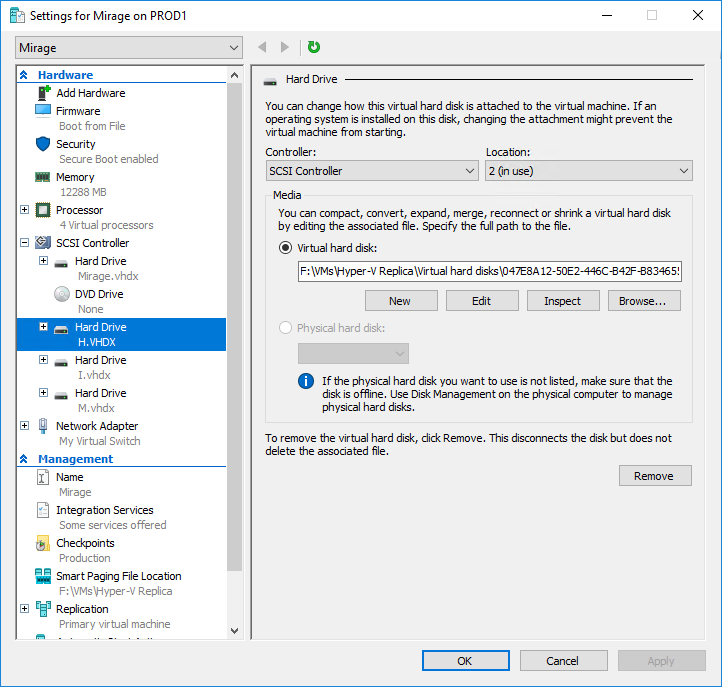
Если вы посмотрите на следующее изображение, вы увидите, что на томе F: доступно 18,8 ТБ свободного дискового пространства. Несмотря на то, что мне нужно добавить много дискового пространства на один из виртуальных жестких дисков, я не могу претендовать на все 18,8 ТБ. Причина этого в том, что по умолчанию Hyper-V создает динамически расширяемые файлы виртуального жесткого диска. Это означает, что если я специально не выбрал создание виртуальных жестких дисков фиксированной длины, файлы виртуальных жестких дисков будут продолжать расти по мере добавления данных.
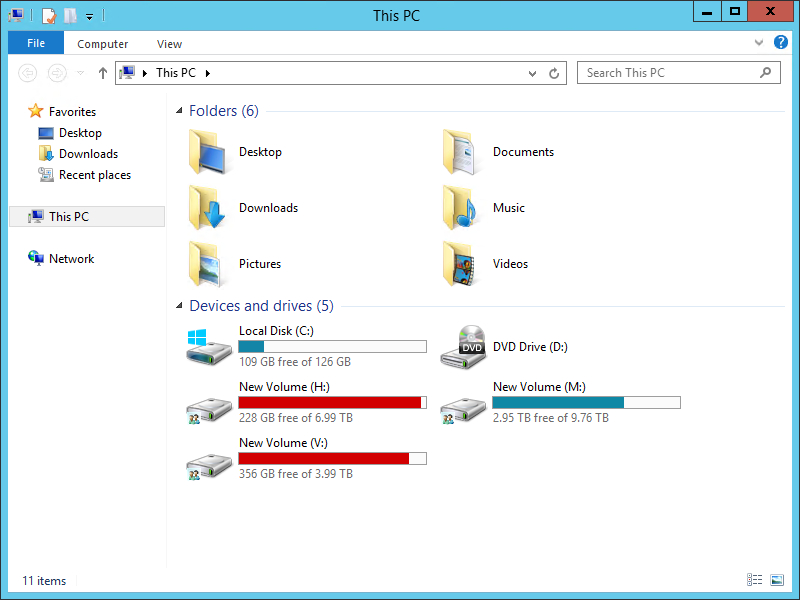
Честно говоря, ничто не мешает мне претендовать на все 18,8 ТБ доступного дискового пространства. Однако, если я это сделаю, я рискую перенастроить систему и привести к тому, что на виртуальных жестких дисках закончится дисковое пространство, даже если Hyper-V создает иллюзию, что свободного места достаточно.
Лучший способ избежать этой проблемы — проверить каждый виртуальный жесткий диск, чтобы определить его максимальный размер. Самый простой способ сделать это — открыть Проводник внутри виртуальной машины и проверить размер каждого тома (при условии, что виртуальная машина не хранит несколько томов на одном виртуальном жестком диске). На следующем изображении вы можете видеть, что у меня есть виртуальный жесткий диск на 126 ГБ, 7 ТБ, 4 ТБ и 9,76 ТБ. Сравнивая используемое пространство с доступным пространством, можно определить, какой объем физического диска вы можете использовать, прежде чем вам придется беспокоиться о избыточном выделении дискового пространства.
2. Расширить виртуальный жесткий диск Hyper-V очень просто
Фактический процесс расширения виртуального жесткого диска не может быть проще. Щелкните правой кнопкой мыши виртуальную машину в диспетчере Hyper-V и выберите «Настройки» в контекстном меню. Когда появится страница «Настройки», щелкните виртуальный жесткий диск, который вы хотите расширить, и нажмите кнопку «Изменить». Это запустит мастер редактирования виртуального жесткого диска.
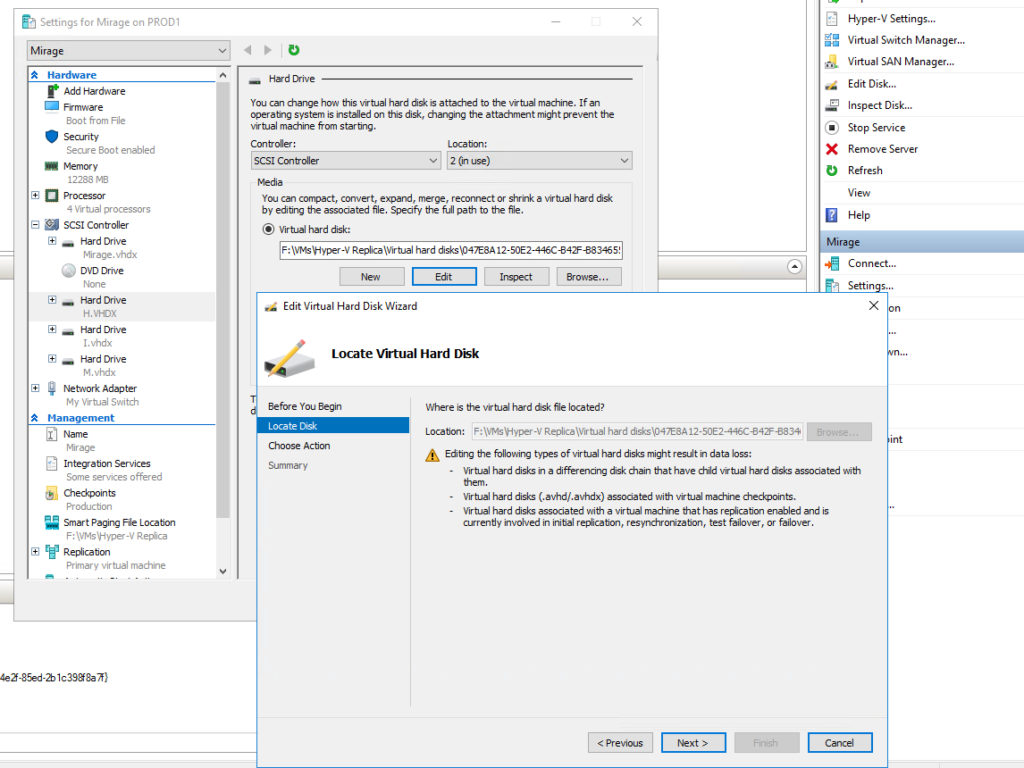
При появлении запроса мастера выберите параметр «Расширить», а затем укажите новый размер виртуального жесткого диска. Нажмите «Далее», а затем «Готово», чтобы завершить процесс.
3. Репликация хранилища может ограничить ваши возможности расширения виртуального жесткого диска Hyper-V.
Еще одна важная вещь, которую следует учитывать, заключается в том, что, хотя виртуальную машину легко представить как автономную сущность, существуют ситуации, в которых вам может потребоваться выполнить некоторые дополнительные проверки использования дискового пространства помимо того, что вы уже сделали. Фактически, виртуальная машина Mirage является прекрасным примером этого.
Хост Hyper-V, на котором находится виртуальная машина, настроен на репликацию виртуальной машины на другой хост. Таким образом, на случай катастрофического сбоя основного хоста будет доступна вторая копия виртуальной машины. Репликация Hyper-V создает полные копии виртуальных жестких дисков, а не использует общее хранилище, как это делает отказоустойчивый кластер. Это означает, что массив хранения, подключенный к хосту-реплике, также должен быть в состоянии вместить пространство хранения, добавленное к виртуальному жесткому диску.
4. Подумайте о своих резервных копиях
Один аспект расширения виртуального жесткого диска, который часто упускают из виду, заключается в том, что каждый раз, когда вы расширяете виртуальный жесткий диск, есть вероятность, что это может отрицательно сказаться на ваших резервных копиях. В моем случае я использую решение Continuous Data Protection, но также еженедельно делаю резервные копии на съемных жестких дисках. Расширение виртуального жесткого диска означает, что файл виртуального жесткого диска увеличивается в размере. В конечном итоге он превысит емкость съемных жестких дисков, которые я использую для резервного копирования. Таким образом, эти резервные жесткие диски необходимо будет заменить дисками большей емкости. Конечно, это уникально для моей среды, но это подчеркивает тот факт, что серьезные изменения в хранилище виртуальной машины оправданы с учетом того, как эти изменения могут повлиять на вашу архитектуру резервного копирования.
5. Ваша виртуальная машина может не использовать доступное пространство
Если вы увеличиваете виртуальный жесткий диск, который будет использоваться для тома данных виртуальной машины, есть большая вероятность, что вы сможете увеличить виртуальный жесткий диск без каких-либо проблем. Но что, если вы пытаетесь увеличить загрузочный том? Вы можете обнаружить, что, хотя вы можете расширить виртуальный жесткий диск на уровне Hyper-V, консоль управления дисками Windows (которая работает внутри виртуальной машины) не сможет расширить том, чтобы использовать доступное пространство. Таким образом, вы должны учитывать любые ограничения в операционной системе виртуальной машины, которые могут помешать успешному расширению виртуального диска.
Кстати, вы можете запустить консоль управления дисками, войдя в виртуальную машину и введя команду DiskMgmt.msc в командной строке «Выполнить». Когда загрузится консоль управления дисками, вы должны увидеть существующий том вместе со свободным пространством, которое сейчас доступно. Щелкните правой кнопкой мыши том и выберите команду «Расширить том» в контекстном меню, как показано ниже. Теперь следуйте инструкциям по расширению тома, чтобы воспользоваться только что добавленным пространством.
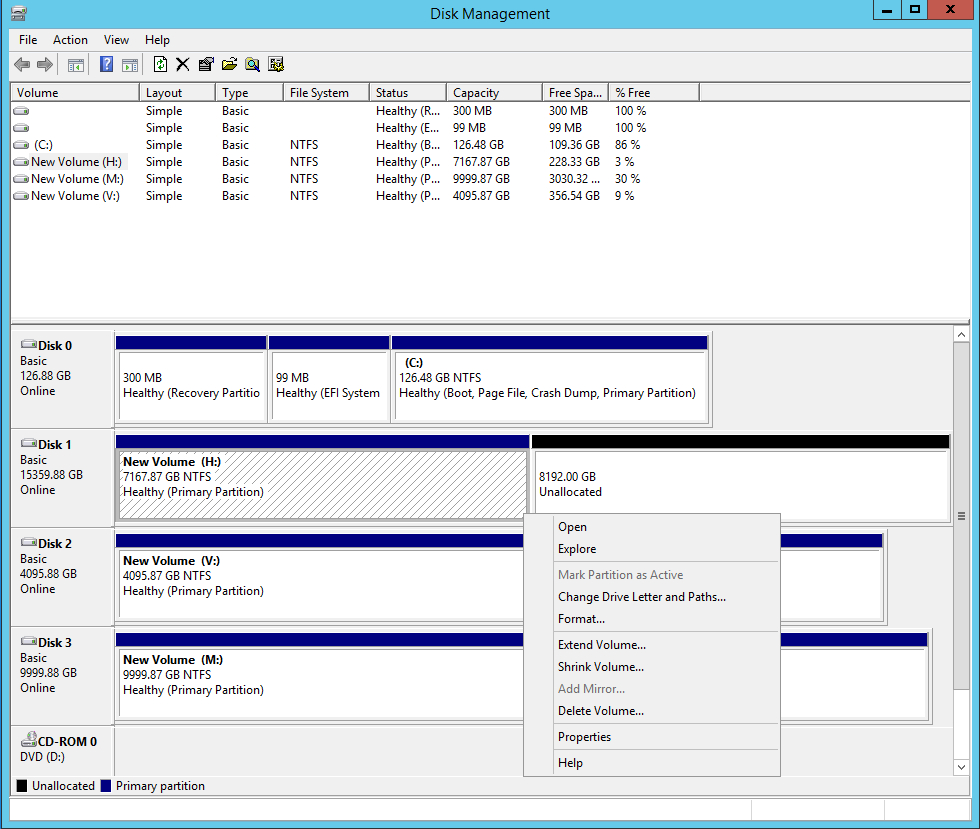
Вам нужно будет использовать консоль управления дисками, чтобы добавить место в том виртуальной машины.
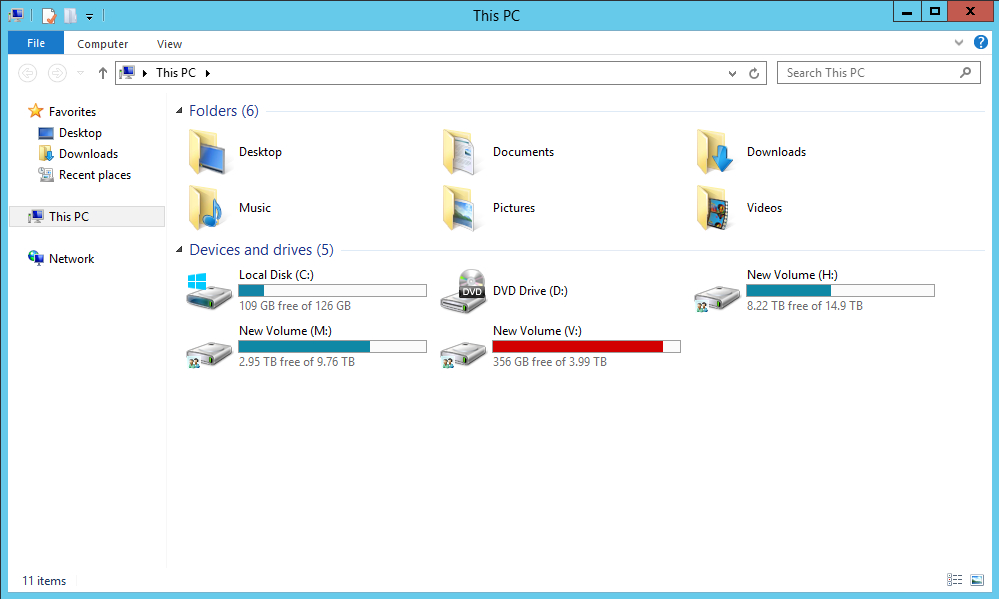
Как видите, добавление места на виртуальный жесткий диск Hyper-V — простой процесс. Тем не менее, часто существует ряд дополнительных факторов, которые необходимо учитывать, прежде чем переходить к расширению хранилища.